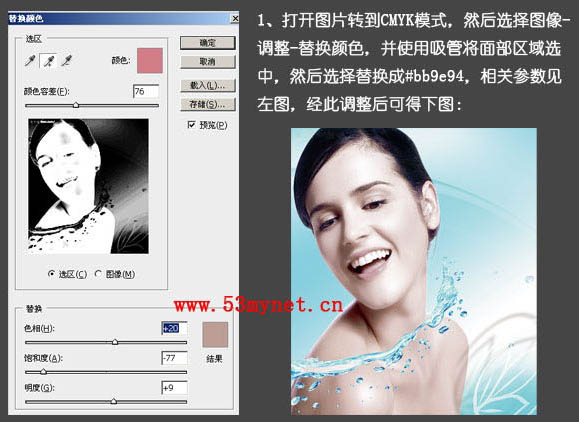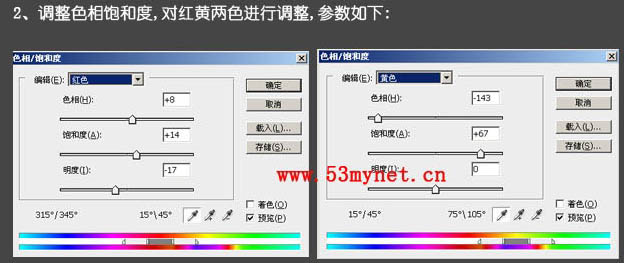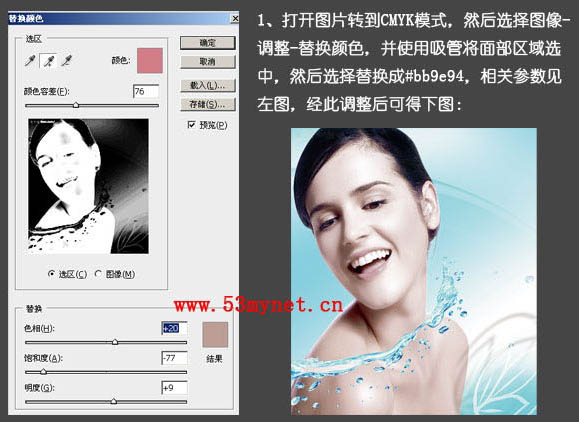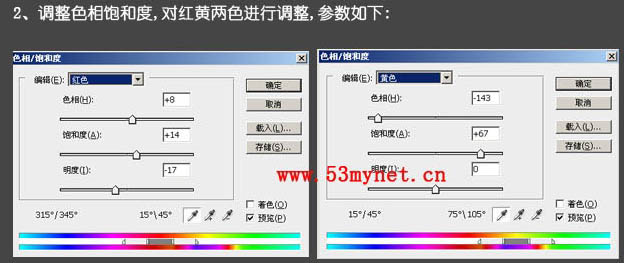zlg19770217
2016-02-01 21:29
今天给大家分享的是由图老师小编精心为您推荐的简单三步修复偏紫的人物照片,喜欢的朋友可以分享一下,也算是给小编一份支持,大家都不容易啊!
偏色照片的修复方法有很多,下面的教程介绍用常用的替换颜色来修复。过程也非常简单,先用替换颜色选择人物偏色的部分,然后设置需要的正常肤色。后期再调整下整体颜色即可。
原图
最终效果
(本文来源于图老师网站,更多请访问http://m.tulaoshi.com/psxpcl/)
1、打开人物素材,选择菜单:图像 模式 CMYK颜色,然后执行:图像 调整 替换颜色,用吸管将面部区域选中。然后选择替换后的颜色:#bb9e94。参数设置如下图。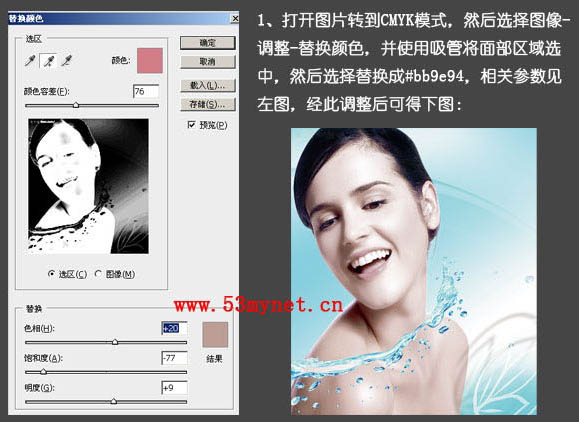
(本文来源于图老师网站,更多请访问http://m.tulaoshi.com/psxpcl/)2、新建一个图层,按Ctrl + Alt + shift + E 盖印图层,选择菜单:图像 模式 RGB颜色,选择不合拼。创建色相/饱和度调整图层,对红,黄两色进行调整,参数设置如下图。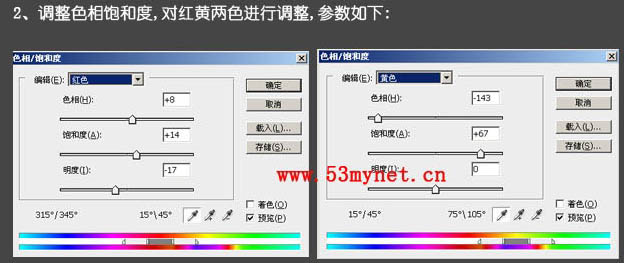
3、创建照片滤镜调整图层,参数设置如下图左,确定后再创建曲线调整图层,稍微调亮一点,完成最终效果。
最终效果:
(本文来源于图老师网站,更多请访问http://m.tulaoshi.com/psxpcl/)